
Зміст
Щоб забезпечити стабільне підключення до Інтернету під час ваших ігрових сесій, ви можете одночасно використовувати Wi-Fi та мобільні дані на своєму телефоні ROG 3. Ця функція телефону називається HyperFusion, і її можна ввімкнути з мобільних налаштувань пристрою.
Asus ROG Phone 3 - це ігровий смартфон флагманської якості, випущений цього року. Це потужний пристрій, який може обробляти будь-яку гру з вищою частотою кадрів завдяки своїм апаратним компонентам, таким як чіп Snapdragon 865+, 16 ГБ оперативної пам'яті, 512 ГБ пам'яті та AMOLED-дисплей із частотою оновлення 144 Гц. Якщо ви мобільний геймер, вам слід задуматися про придбання цієї моделі.
Використовуючи Wi-Fi та стільникові дані одночасно на телефоні Asus ROG 3
Бувають випадки, коли ваш телефон буде підключений до мережі Wi-Fi, яка має нестабільну швидкість з’єднання або має велику затримку. Протягом цього часу ви не зможете насолоджуватися грою в улюблені онлайн-ігри, такі як PUBG Mobile або COD Mobile. Щоб цього не сталося, ви можете використовувати функцію HyperFusion вашого телефону, яка дозволяє пристрою використовувати мобільну передачу даних та Wi-Fi-з'єднання для покращення якості вашого Інтернет-з'єднання.
Увімкніть HyperFusion на своєму телефоні ROG
HyperFusion дозволяє вашому пристрою одночасно використовувати мобільне з'єднання для передачі даних та Wi-Fi. Ось як це зробити.
Потрібний час: 2 хв.
Використання мобільних даних та з’єднання Wi-Fi одночасно
- Натисніть Налаштування
Це можна зробити, провевши пальцем угору з головного екрана, а потім торкнувшись значка налаштувань.
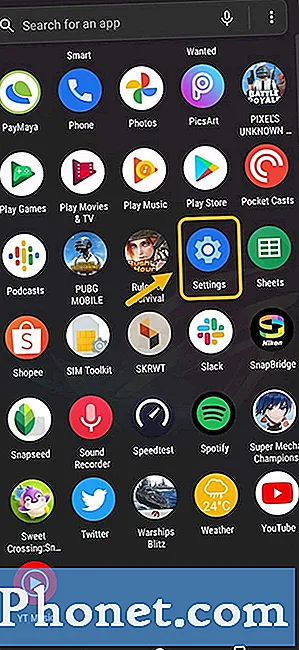
- Натисніть Мережа та Інтернет.
Ви зможете отримати доступ до налаштувань Інтернету телефону звідси.
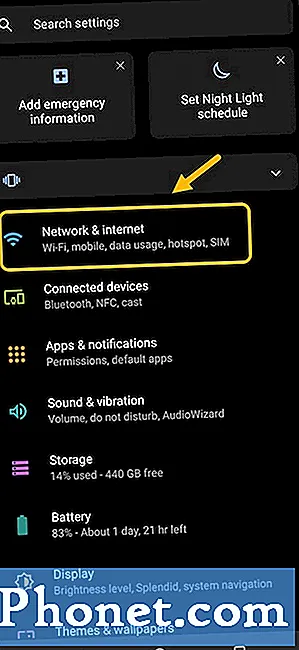
- Натисніть Wi-Fi.
Тут ви можете отримати доступ до налаштувань Wi-Fi телефону.
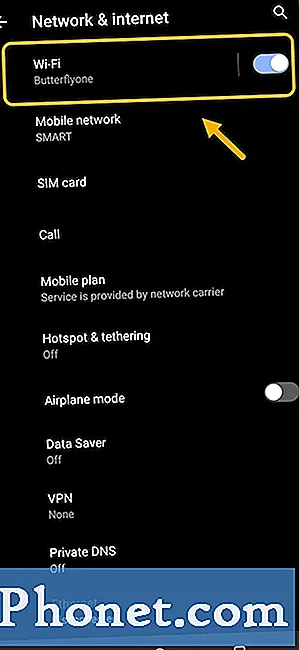
- Натисніть на мобільний асистент.
Це дозволяє отримати доступ до додаткових налаштувань мобільних даних.
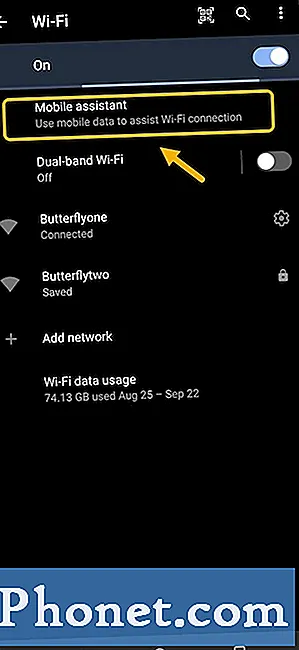
- Увімкніть перемикач HyperFusion.
Це інтегрує ваші мобільні дані з вашим з’єднанням Wi-Fi.
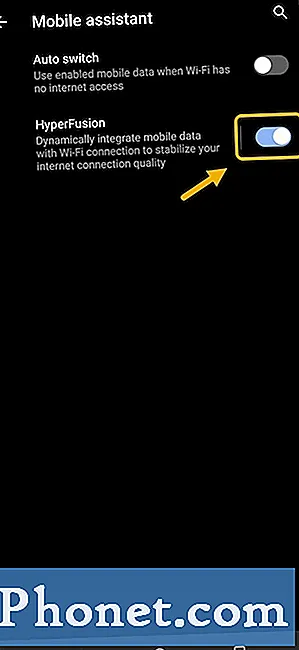
Зверніть увагу, що коли ви ввімкнете цю функцію, ви будете користуватися передплатою мобільного передавання даних свого телефону.
Перевага одночасного використання мобільних даних та з’єднання Wi-Fi у ROG Phone 3
Якщо ви отримуєте погані результати пінгу під час гри у вашій улюбленій онлайн-грі, навіть якщо ви вже вибрали найближчий ігровий сервер, проблемою може бути ваше інтернет-з'єднання. Якщо вам не вдається переключитися на іншу мережу Wi-Fi, то використання функції HyperFusion телефону покращить якість вашого з’єднання.
Після виконання перелічених вище кроків ви успішно використовуватимете Wi-Fi та мобільні дані одночасно у своєму телефоні ROG 3.
Відвідайте наш канал TheDroidGuy Youtube, щоб отримати додаткові відео про усунення несправностей.
Читайте також:
- Як увімкнути сплячий режим програм у телефоні ROG 3


